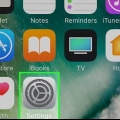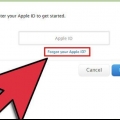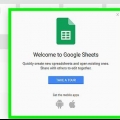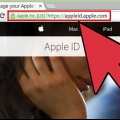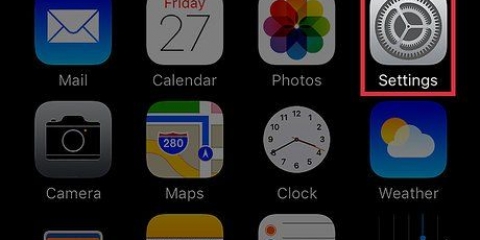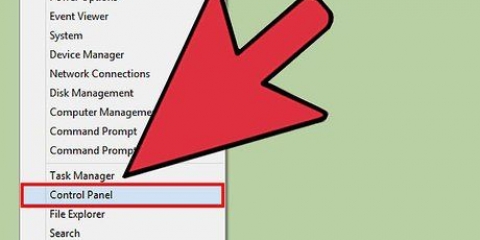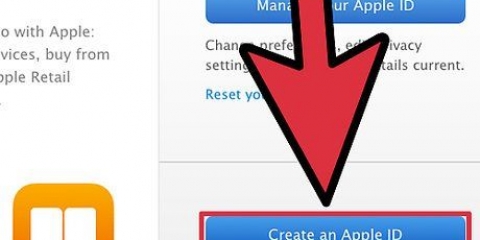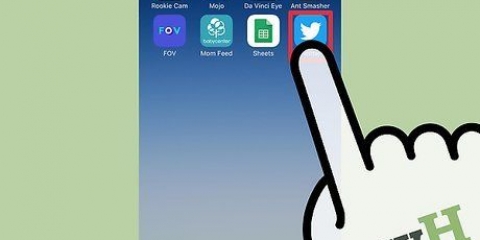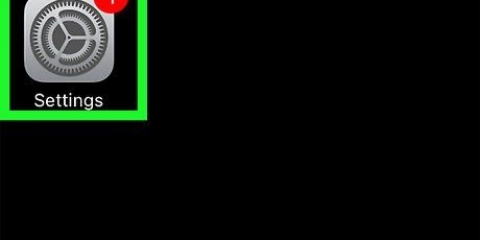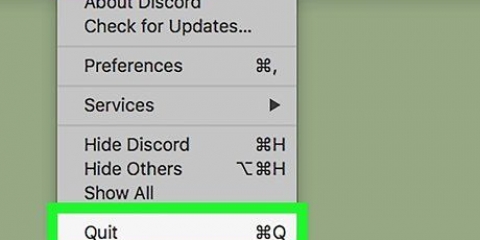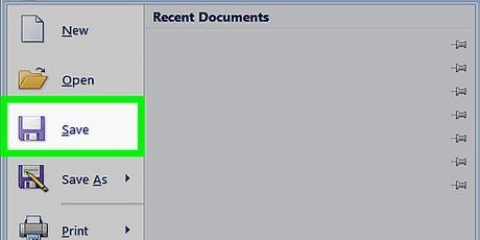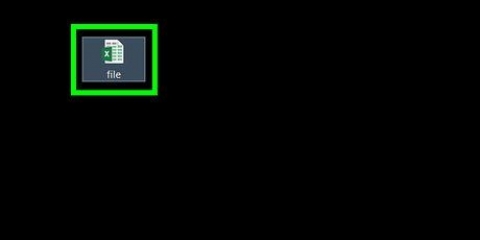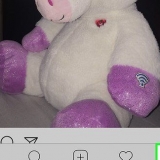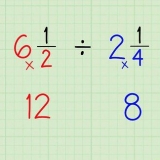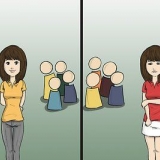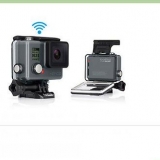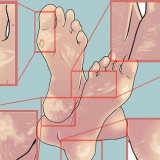Gaan na appélleer.appel.com en meld aan met jou Apple ID. Klik langs "Rekening" aan "Verander". Klik op die "X" langs die e-posadresse wat jy van die rekening wil verwyder. Op hierdie manier kan jy hulle later hergebruik as jy besluit om weer `n rekening te skep.

Jy kan jou boodskappe in jou iCloud Mail rugsteun deur boodskappe van jou iCloud-inkassie na `n inkassie op jou rekenaar te skuif. Jy kan nie e-posse met `n iOS-toestel rugsteun nie. Maak afskrifte van enige dokumente wat jy in jou iCloud Drive gestoor het. Dit is die maklikste om hierdie dokumente op `n Mac-rekenaar met Yosemite of hoër oop te maak, want jy kan die lêers maklik vind deur in die Finder te klik "iCloud" te klik. As jy `n iOS-toestel gebruik, sal jy die dokumente in die meegaande toepassings moet oopmaak en dan die kopieë met jou rekenaar deel. Rugsteun jou foto`s. Alle beelde wat in iCloud gestoor is, sal verlore gaan wanneer jy jou rekening uitvee. Voordat jy jou rekening uitvee, maak seker dat jy alle belangrike beelde ook op jou rekenaar gestoor het.

Jy sal waarskynlik verskeie kere vertel word dat jy toegang tot al jou aankope sal verloor. Jy sal moet bevestig dat jy verstaan dat jy toegang tot jou aankope en data sal verloor. Alle e-posadresse wat met jou rekening geassosieer word, kan nie meer gebruik word om later `n nuwe Apple ID te skep nie.
Klik in iTunes op die kieslys "winkel" en kies "Wys my Apple ID". druk die knoppie "Herroep alle toestemmings". Dit sal jou Apple ID verwyder van enige toestel waarop jy aangemeld is. druk die knoppie "Bestuur toestelle" en vee al jou toestelle uit. Dit sal outomatiese aflaaie stop. Skakel outo-hernuwing af vir al jou intekeninge, soos iTunes Radio. 
Maak die Instellings-toepassing oop en tik "iTunes en App Stores". Tik jou Apple ID aan die bokant van die skerm en tik dan "Teken uit".







Verwyder jou apple id
Inhoud
Daar is geen amptelike manier om `n Apple ID uit te vee nie, maar jy kan dit deur kliëntediens laat doen as jy op die regte manier vra. As jy nie jou ID heeltemal wil uitvee nie, kan jy jou persoonlike inligting uitvee en ophou om jou ID te gebruik. As jy onlangs van `n iPhone na `n ander soort slimfoon oorgeskakel het, kan jy iMessage deaktiveer sodat jy teksboodskappe soos normaalweg kan ontvang.
Trappe
Metode 1 van 3: Vee `n rekening permanent uit

1. Maak seker dat jy jou Apple ID permanent wil uitvee. Wanneer jy jou Apple ID uitvee, sal jy nie meer toegang hê tot alle dienste en aankope wat daarmee geassosieer word nie. Byvoorbeeld, jy sal nie meer toegang tot iCloud Mail en iCloud Drive hê nie. Jy sal alle aankope wat jy met die rekening gemaak het, verloor, insluitend iTunes, die App Store of ander Apple-webwinkels. Jy sal ook nie meer toegang tot iMessage hê nie.
- Jy hoef dalk nie jou rekening heeltemal uit te vee as jy toegang tot jou rekening en aankope wil behou nie. Jy kan jou rekeninginligting verander sodat al jou betaling en persoonlike inligting uitgevee word. Op hierdie manier kan jy die rekening laat bestaan sonder om bekommerd te wees dat iemand by jou data kan uitkom. Gaan na die volgende metode vir gedetailleerde instruksies.
- As jy onlangs van `n iPhone na `n ander tipe slimfoon oorgeskakel het en jy nie meer teksboodskappe ontvang nie, besoek asseblief die deel "Deaktiveer iMessage".

2. Vee alle e-posadresse uit wat met die rekening geassosieer word. Wanneer jy `n Apple ID permanent uitvee, kan jy nie `n nuwe een met dieselfde e-posadres skep nie. Baie mense besef nie dat jy ook nie die ander e-posadresse kan gebruik wat met die rekening geassosieer word nie. Maak seker dat jy hierdie ander e-posadresse ook uit jou rekening uitvee voordat jy die rekening self uitvee. Op hierdie manier kan jy later `n nuwe rekening met een van hierdie e-posadresse skep.

3. Genereer `n ondersteuningspen. Jy sal hierdie ondersteuningspen nodig hê wanneer jy kliëntediens bel om jou rekening te laat verwyder. Jy kan `n PIN skep deur te klik appélleer.appel.com na die afdeling "Sekuriteit" om te gaan kies "Genereer PIN".

4. Rugsteun alle lêers en e-posse wat jy wil hou. Jy sal nie meer toegang tot jou iCloud Mail en jou iCloud Drive hê nie, so maak seker dat jy alle belangrike boodskappe en lêers rugsteun voordat jy die rekening uitvee.

5. Bel Apple-ondersteuning. klik op hierdie bladsy aan "Kry nou ondersteuning" onder die opskrif "Nederland". Gaan deur die stap-vir-stap plan en los jou besonderhede, sodat Apple Support jou sal terugbel of jy self Apple Support kan bel op `n later tydstip.

6. Bel Apple Support by die korrekte telefoonnommer en verduidelik dat jy jou Apple ID wil verwyder. Jy sal moet bewys wie jy is, en dit is waarvoor die ondersteuningspen wat jy vroeër geskep het, is. Om `n Apple ID uit te vee is nie `n standaardprosedure nie, so die persoon wat jy op die foon kry, kan moeilik wees of weier. Apple wil nie hê jy moet jou Apple ID uitvee nie, want dan verloor hulle `n kliënt. As die kliëntediensverteenwoordiger jou nie kan help nie, vra beleefd of jy met `n toesighouer kan praat en jou situasie weer verduidelik.
Metode 2 van 3: Beveilig `n dormante rekening

1. Verwyder jou Apple ID op jou rekenaar van iTunes. Voordat jy jou ID beveilig, maak seker dat jy jou ID heeltemal van iTunes verwyder het.

2. Verwyder jou Apple ID van jou iOS-toestel. Verwyder jou Apple ID van jou iOS-toestelle voordat jy alle data verander. Op hierdie manier sal jy binnekort met `n nuwe Apple ID kan aanmeld.

3. Meld aan by . met jou Apple ID appélleer.appel.com. As jy nie jou rekening heeltemal wil uitvee nie, kan jy al jou persoonlike inligting uit jou rekening uitvee en net jou rekening laat bestaan sonder om iets daarmee te doen. Op hierdie manier kan jy steeds toegang tot jou ou aankope en jou iCloud-data kry. Meld aan by die rekeningbestuurbladsy met jou Apple ID en wagwoord.

4. Verander jou persoonlike inligting. Klik altyd op die knoppie "Verander" om jou naam, adres en geboortedatum te verander. Jy kan vals data in plaas van jou eie data invoer. Hier is hoe om al jou persoonlike inligting van jou Apple ID te verwyder.

5. Vee jou betalingsbesonderhede uit. Op die rekeningbestuurbladsy, vind die "Betaling besonderhede" aan en vee jou betalingsbesonderhede uit. Jy sal nie jou betalingsbesonderhede kan uitvee as daar `n onbetaalde bedrag uitstaande is of jy onlangs die land verander het nie.

6. Verander jou Apple ID-e-posadres. As jy later jou Apple ID-e-posadres wil kan gebruik om `n nuwe Apple ID te skep, sal jy die e-pos wat met jou rekening geassosieer word na iets anders moet verander. Jy kan by Yahoo aansluit!, Skep `n nuwe e-posadres gratis en gebruik hierdie nuwe adres vir jou Apple ID. Op hierdie manier kan jy jou ou e-posadres gebruik om later `n nuwe Apple ID te skep.

7. Meld uit jou rekening. Jou Apple ID bevat nie meer jou persoonlike en betalingsinligting nie en jy kan die rekening veilig laat staan. Jy sal steeds die rekening kan gebruik as jy toegang tot jou ou aankope wil hê, maar jy sal nie nuwe aankope kan doen tensy jy weer jou regte data invoer nie.
Metode 3 van 3: Deaktiveer iMessage

1. Gaan na die bladsy "Deregistreer iMessage". As jy van `n iPhone na `n Android-toestel of `n ander slimfoon oorgeskakel het, sal jy dalk nie die teksboodskappe ontvang wat steeds na jou Apple ID gestuur word nie. Jy kan iMessage deregistreer deur te gaan na self oplos.appel.com/deregister-imessage/nl/nl om te gaan.

2. Voer jou foonnommer in. Voer die telefoonnommer in waar jy nie jou boodskappe korrek ontvang nie. Jy sal dan `n teksboodskap van Apple ontvang wat `n bevestigingskode bevat.

3. Voer die bevestigingskode in wat jy ontvang het. Deur hierdie kode in te voer, bevestig jy dat jy die eienaar van die telefoonnommer is. Jou iMessage-rekening sal nou gedeaktiveer word. Jy behoort nou al jou teksboodskappe soos gewoonlik te ontvang.
Waarskuwings
Dit is nie moontlik om verskeie Apple ID`s saam te voeg nie. As jy `n nuwe rekening geskep het, sal jy nie toegang tot die data van jou ou rekening hê nie. Jy sal met jou ou ID moet aanmeld.
Artikels oor die onderwerp "Verwyder jou apple id"
Оцените, пожалуйста статью
Gewilde